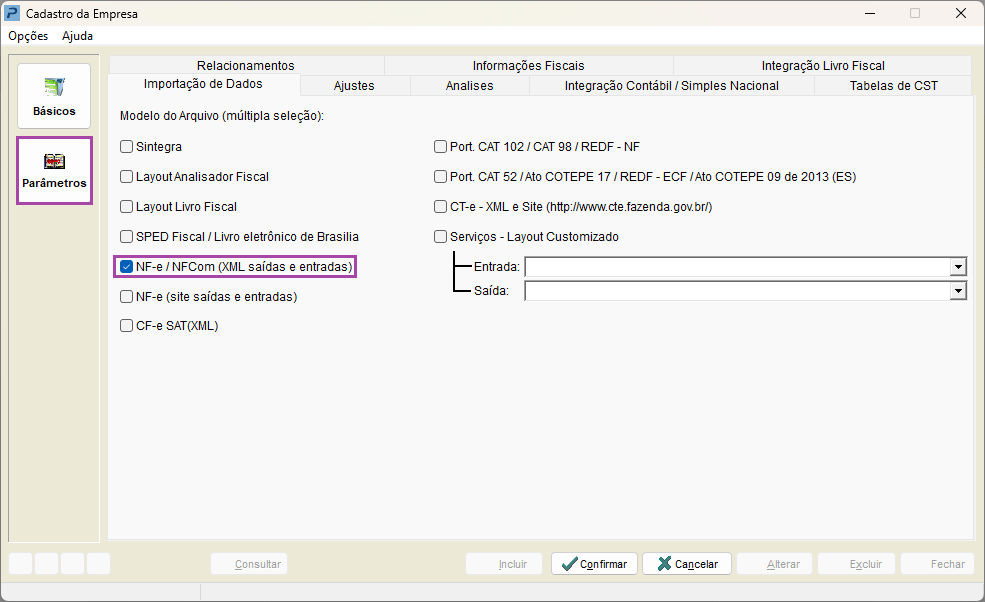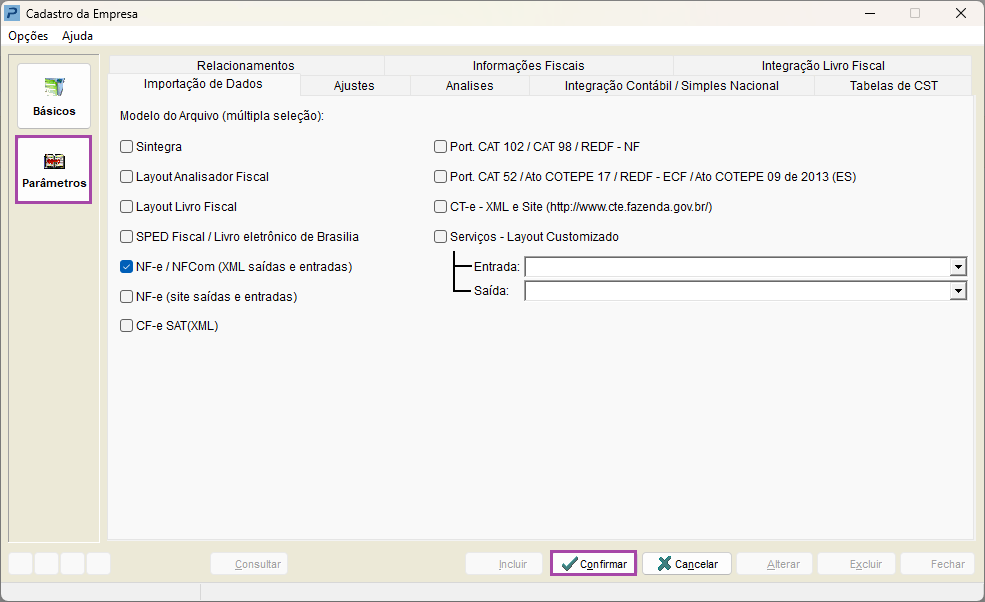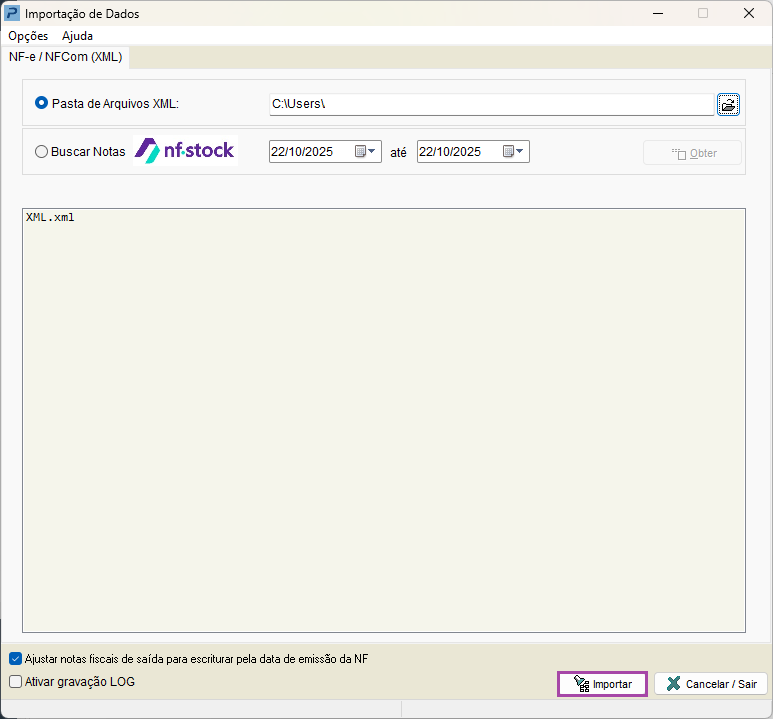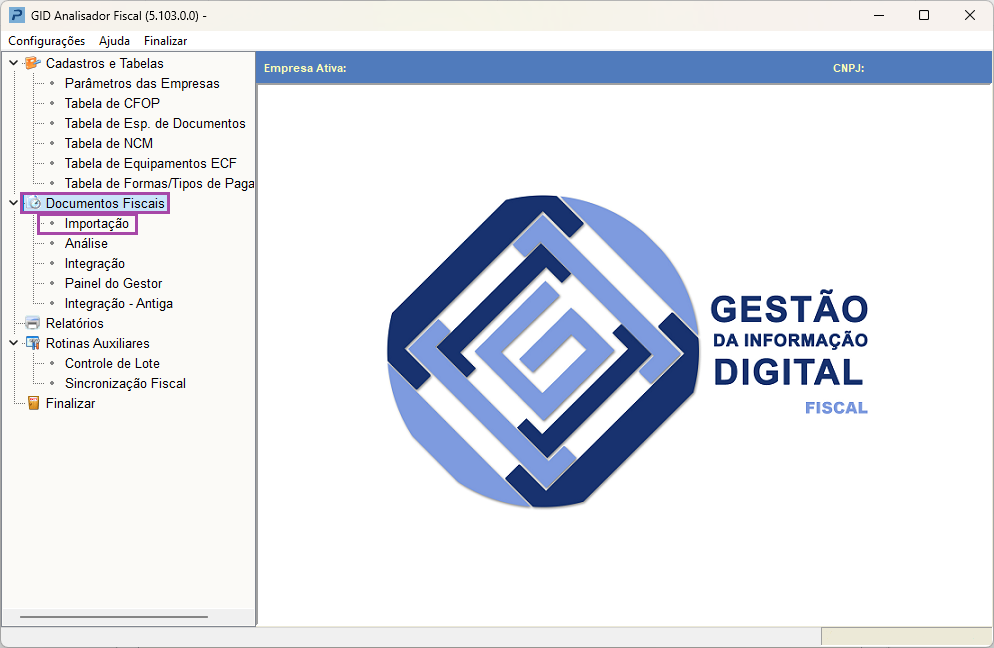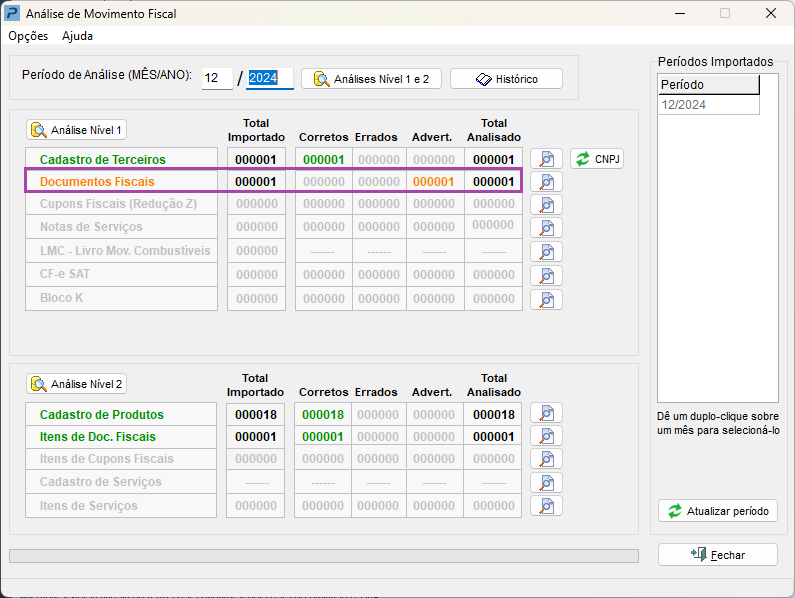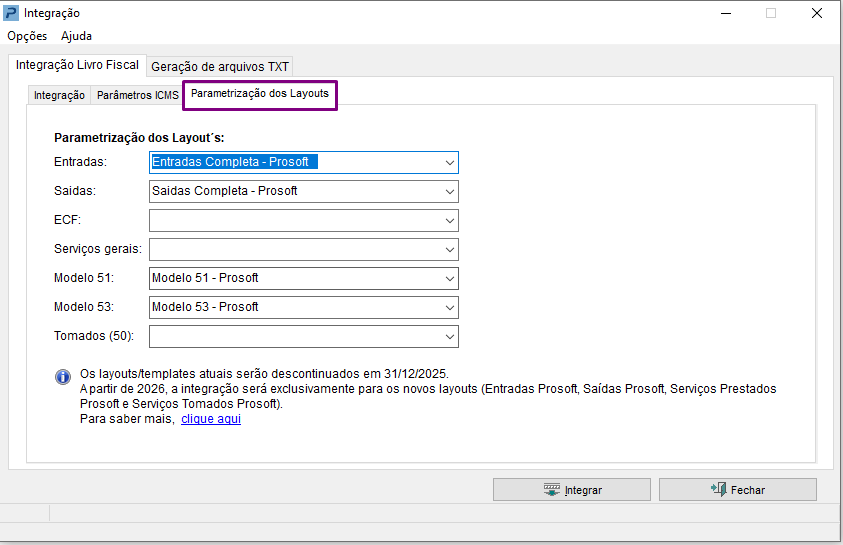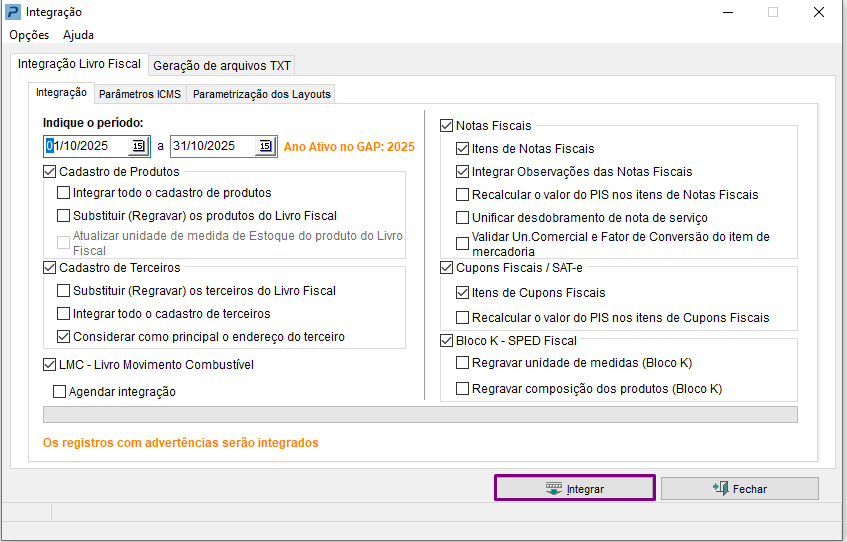F35-Importação de arquivos XML no Analisador Fiscal
Sumário
Sistema: Gerenciador de Aplicativos Prosoft (GAP)
Contexto: Neste artigo são demonstrados os procedimentos a serem executados para parametrizar e importar o arquivo XML dentro do Analisador Fiscal e Importação Segura.
Informações Adicionais: Serão importados os arquivos que não apontarem falha na estrutura do arquivo ou rejeições indicadas na tela do Resumo Final da Importação.
Resolução
Parâmetros das empresas no Analisador Fiscal e Importação Segura
- Parametrização pelo Analisador Fiscal: Gestão da Informação Digital > Analisador Fiscal > Cadastros e Tabelas > Parâmetros das Empresas
- Parametrização pela Importação Segura: Gestão da Informação Digital >Central de Importação > Importação Segura > Parâmetros das Empresas
1- Acesse: Gestão da Informação Digital > Analisador Fiscal > Cadastros e Tabelas > Parâmetros das Empresas
2- Clique no botão “Alterar” e inclua a opção NF-e (XML entradas e saídas)
3- Após realizar a parametrização clique em Confirmar.
4- Acesse: Gestão da Informação Digital > Analisador Fiscal > Documentos Fiscais > Importação para realizar a importação do arquivo no Analisador Fiscal
5- Selecione o arquivo desejado e clique em importar
6- Na Importação Segura, acesse: Gestão da Informação Digital > Central de Importação > Importação Segura > Documentos Fiscais > Importação
7- Ao acessar a rotina de importação, selecione a aba de importação em XML, busque o arquivo na pasta de destino e clique em Importar.
8- Após concluída a importação, as notas poderão ser verificadas na análise, selecionando o período desejado.
O último passo é integrar: Gestão da Informação Digital > Central de Importação > Importação Segura > Documentos Fiscais > Integração
Na guia parametrização de Layouts informe o layout utilizado na importação
Depois clique em integrar:
Após o procedimento as notas serão apresentadas na escrituração.